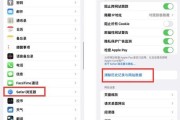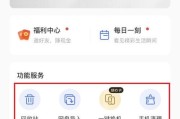在当今数字化时代,电脑作为我们日常生活和工作中不可或缺的工具,其性能表现直接关系到我们的工作效率和使用体验。内存作为电脑的核心组成部分之一,其健康状态和使用情况对于整个系统的运行至关重要。本文将带您深入了解电脑内存数据的查看方法,并详细指导如何检查内存使用情况,帮助您更好地管理电脑资源,提升工作效率。
一、电脑内存数据的基础认知
在开始检查之前,我们首先需要了解一些关于电脑内存的基础知识。内存,也被称作RAM(RandomAccessMemory,随机存取存储器),是电脑用于临时存储数据的硬件部件,以便CPU(中央处理单元)可以快速访问这些数据。内存的容量和性能直接关联到电脑处理多任务和运行大型软件的能力。
电脑内存通常以GB(千兆字节)为单位进行计量,常见的内存大小有4GB、8GB、16GB等。随着应用程序和操作系统变得越来越复杂,对于内存的要求也相应提高。

二、检查内存使用情况的必要性
检查内存的使用情况,可以让用户了解当前电脑内存的分配和使用状况,及时发现内存泄漏或过度占用等问题。内存使用过高可能会导致电脑运行缓慢,甚至出现蓝屏死机等故障。定期检查内存使用情况,对保持电脑稳定运行、提高工作效率有着不可忽视的作用。

三、使用Windows系统自带工具检查内存
3.1使用任务管理器查看内存使用情况
Windows系统提供了一个功能强大的工具——任务管理器,可以方便地查看和管理电脑的资源使用情况,包括内存。
1.打开任务管理器的方法:
可以通过同时按下`Ctrl+Shift+Esc`组合键直接打开任务管理器。
或者点击任务栏的“开始”按钮,然后在开始菜单的搜索框中输入“任务管理器”,选择打开。
2.查看内存使用情况:
打开任务管理器后,点击“性能”标签页。
在左侧菜单中选择“内存”,即可查看当前内存的使用情况。
这里您可以查看到内存的总容量、可用容量、已用容量以及使用率等详细数据。
3.内存使用历史:
在“性能”标签页,还可以观察内存使用的历史图表,了解内存使用趋势。
3.2使用资源监视器深入了解内存细节
资源监视器提供了更为详细的内存信息,包括物理内存和虚拟内存的使用,以及哪些程序占用了较多的内存资源。
1.打开资源监视器的方法:
在任务管理器中,点击左下角的“打开资源监视器”。
或者使用快捷键`Ctrl+Shift+Esc`打开任务管理器,然后点击“资源监视器”按钮。
2.查看内存详细信息:
在资源监视器中,可以切换到“内存”选项卡,这里列出了每个进程的内存使用详情。
利用“关联句柄”和“关联模块”等筛选功能,可以更精确地找出占用内存较多的进程。
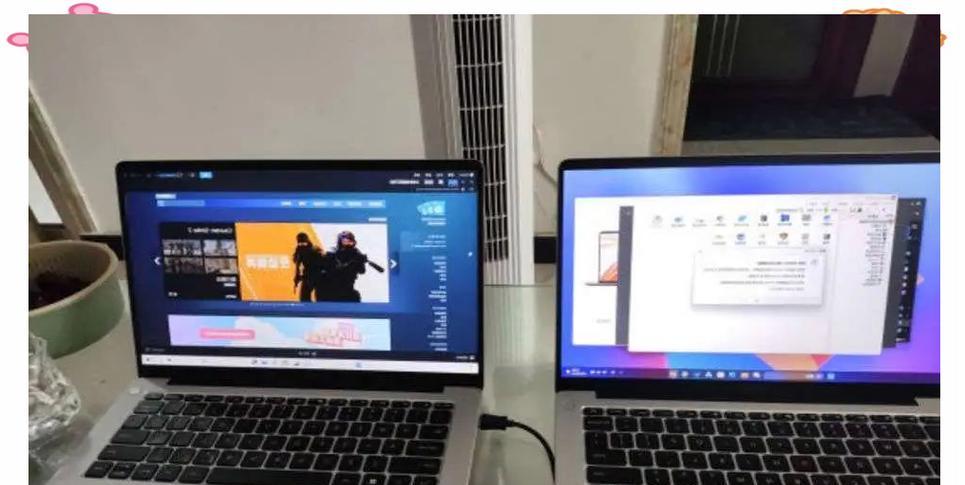
四、使用第三方软件检查内存
除了Windows系统自带的工具,市面上还存在着许多第三方软件可以用于检查内存,如Speccy、HWMonitor、AIDA64等。这些软件不仅能够提供内存使用情况的详细数据,还可能包括温度监控、内存频率及时序等信息,对于硬件爱好者和专业人士来说非常有用。
4.1第三方软件的选择和使用
选择第三方软件时,需考虑软件的可靠性、易用性以及是否提供详尽的内存信息。下载和安装第三方软件时要确保来源的安全可靠,避免病毒和恶意软件的侵入。
4.2使用第三方软件查看内存
以Speccy为例,具体步骤如下:
1.打开Speccy软件。
2.点击“内存”标签页,软件会自动扫描并显示详细的内存信息。
3.在这里您可以查看到每个内存条的容量、速度、时序等参数。
五、常见问题及解决方法
5.1内存占用过高怎么办?
当发现内存使用率较高时,可以采取以下措施:
结束不必要的程序:打开任务管理器,查看当前运行的程序,结束那些不必要的或者占用内存较多的进程。
增加虚拟内存:适当增加虚拟内存可以帮助缓解物理内存的压力。
升级或添加内存条:如果电脑经常出现内存不足的情况,考虑升级内存是较好的选择。
定期清理电脑:使用电脑清理软件定期清理无用文件和系统垃圾,优化系统性能。
5.2如何避免内存泄漏?
内存泄漏是指程序在申请内存后未能正确释放,导致内存资源逐渐减少。防止内存泄漏的方法包括:
定期更新软件和操作系统,修复已知的内存泄漏问题。
不要同时开启大量程序,尤其是资源密集型程序。
使用开发者的工具进行内存泄漏检测。
六、
通过本文的介绍,您应该已经掌握了如何使用Windows自带工具以及第三方软件来查看和管理电脑内存。了解内存的使用情况,及时发现并解决问题,对于保证电脑稳定高效运行至关重要。希望本文提供的信息能帮助您更好地维护和优化您的电脑性能。
标签: #电脑内存